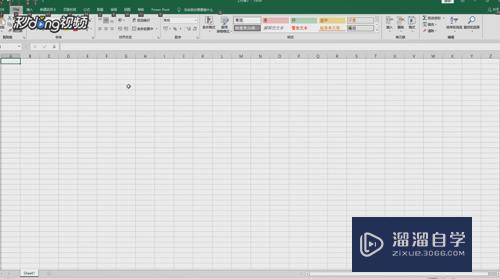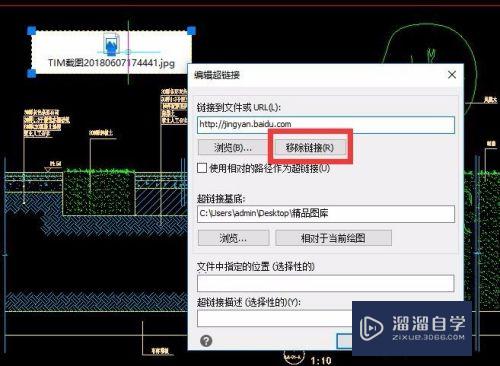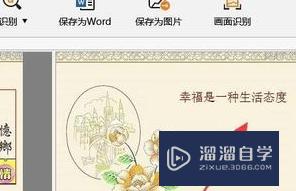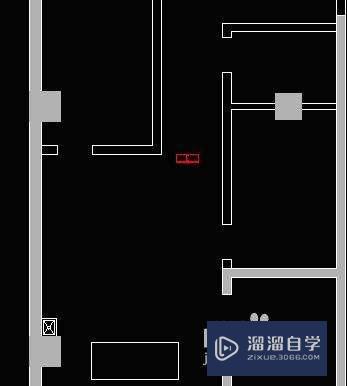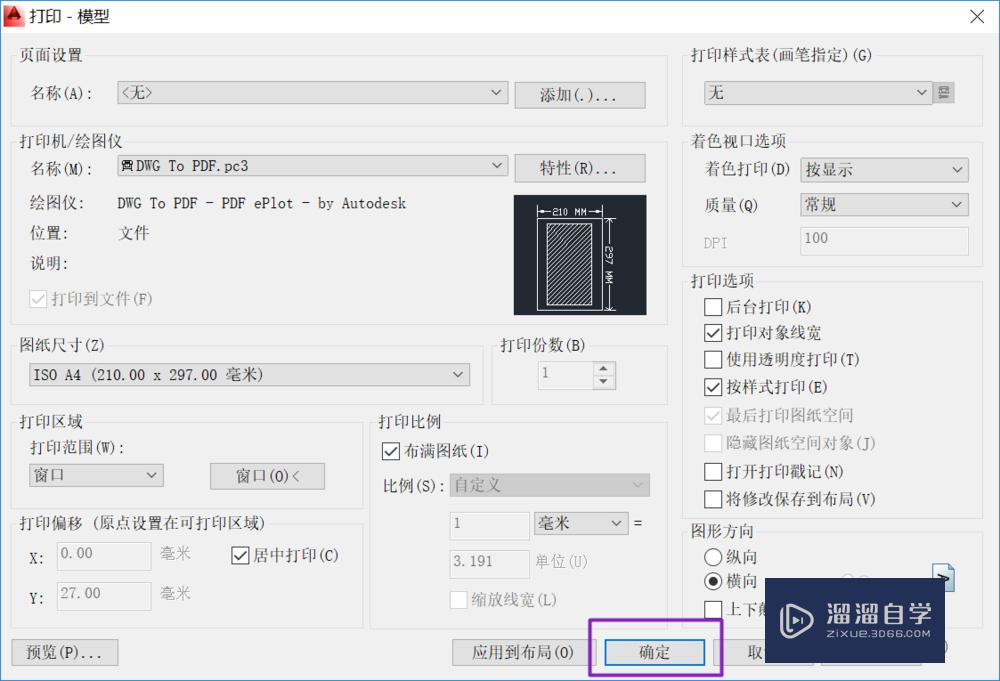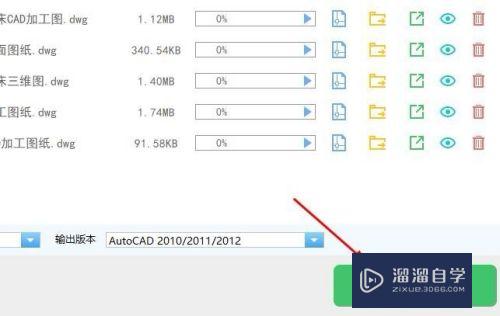PS中的智能对象是什么如何使用(ps中智能对象有什么用)优质
Photoshop里面有一个智能对象功能。很多人不知道这个功能有什么用。今天本文内容我们就来讲解PS中的智能对象是什么。要如何使用。

工具/软件
硬件型号:戴尔灵越15
系统版本:Windows10
所需软件:PS2019
方法/步骤
第1步
打开PS。新建一个1920×1080像素。分辨率为72DPI的文档。


第2步
打开AI。新建一个1920×1080像素的文档。
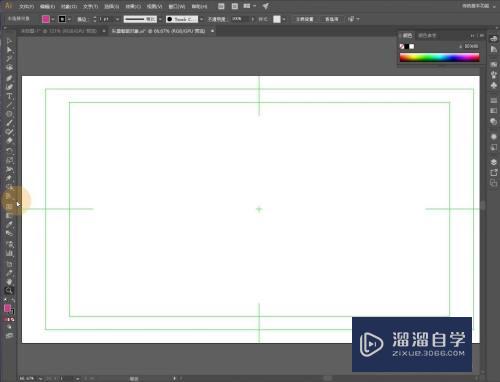
第3步
点击AI左侧工具栏的星形工具。将前景色设置为红色。画一个红色的五角星。按Ctrl+C复制。
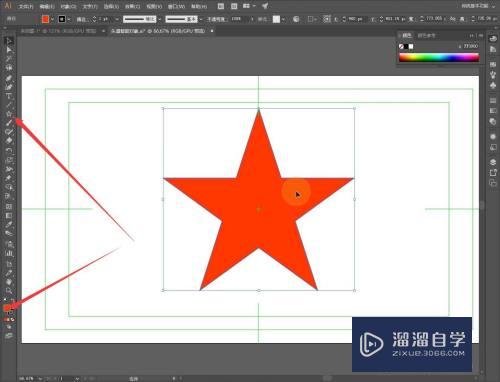
第4步
切换到PS窗口。按Ctrl+V粘贴五角星。将粘贴形式设置为“像素”。这意味着粘贴进来的五角星是一个位图。
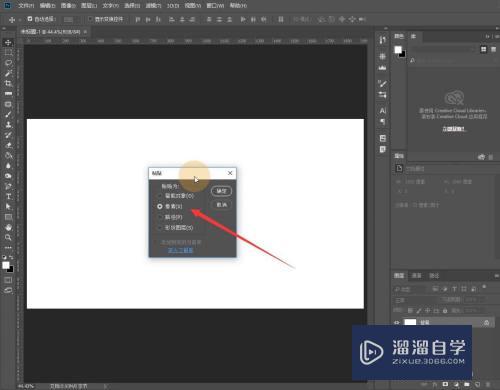
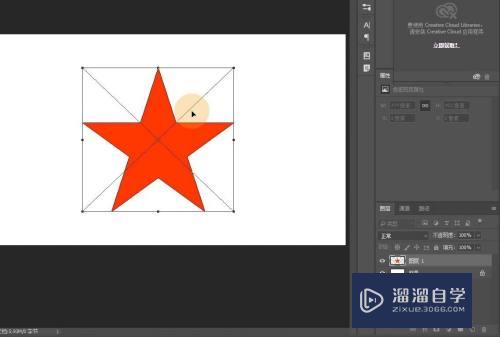
第5步
按Ctrl+T。使用自由变换工具将五角星缩小。点击确定。

第6步
再次按Ctrl+T。将五角星放大到原来的大小。点击确定。我们发现五角星的边缘变得很模糊。这就是用位图进行放大缩小的弊端。

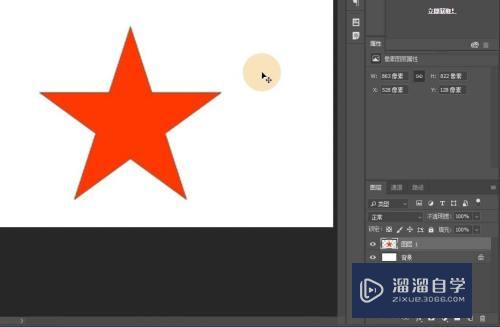
第7步
我们隐藏这个五角星位图图层。再次按Ctrl+V粘贴。这次将粘贴形式设置为“智能对象”。粘贴进来的就是矢量图了。
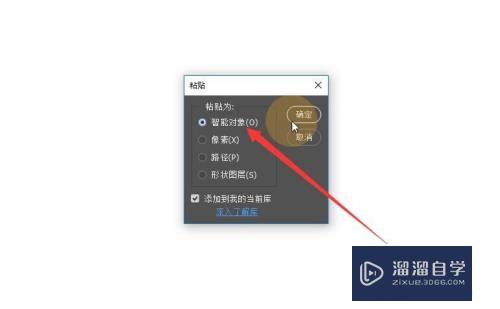

第8步
再次按Ctrl+T缩小后再放大。我们可以看到这个五角星的边缘一直很清晰。把矢量图无损缩放的优势发挥出来了。
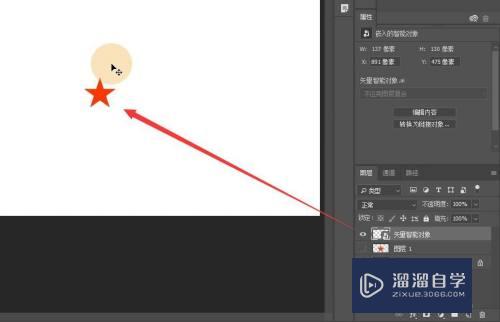
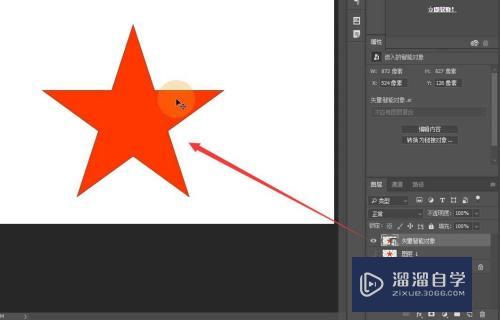
第9步
双击这个矢量智能对象五角星图层。会自动用AI打开这个文件。
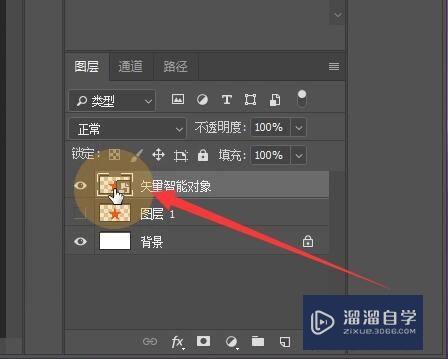

第10步
在AI里面更改五角星的颜色或形状。按Ctrl+S保存后。PS画布里面的矢量五角星也会改变颜色和形状。
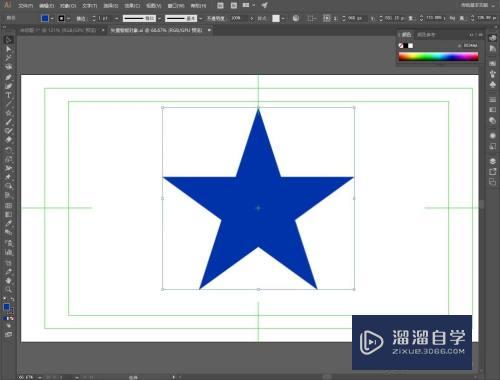

第11步
综合以上可以发现。智能对象主要有两大作用。一个是保护图层进行无损缩放(即缩放后不发生质量损失)。另一个作用是链接AI矢量图形的图形信息。双击图层后可以直接在AI里面编辑矢量图形。

第12步
一般我们在PS里面导入位图时。如果在进行缩放。加滤镜等操作时不想损失原来的质量。就在位图图层单击右键。选择“转化为智能对象”。就可以进行无损编辑了。
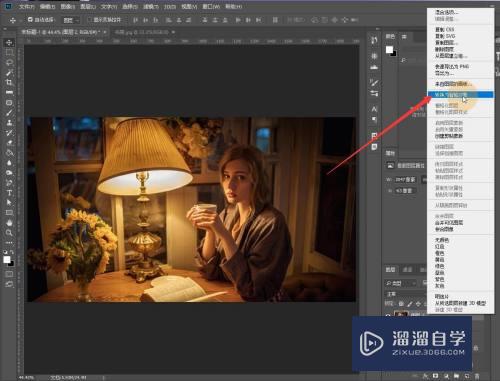
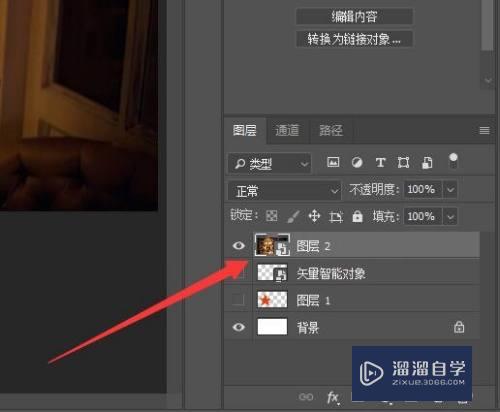
以上关于“PS中的智能对象是什么如何使用(ps中智能对象有什么用)”的内容小渲今天就介绍到这里。希望这篇文章能够帮助到小伙伴们解决问题。如果觉得教程不详细的话。可以在本站搜索相关的教程学习哦!
更多精选教程文章推荐
以上是由资深渲染大师 小渲 整理编辑的,如果觉得对你有帮助,可以收藏或分享给身边的人
本文地址:http://www.hszkedu.com/64997.html ,转载请注明来源:云渲染教程网
友情提示:本站内容均为网友发布,并不代表本站立场,如果本站的信息无意侵犯了您的版权,请联系我们及时处理,分享目的仅供大家学习与参考,不代表云渲染农场的立场!